


  |  | ||
Tässä luvussa kerrotaan käyttäjän työkaluista, jotka löytyvät Järjestelmäasetukset-valikon kohdasta Pääkäyttäjän työkalut.
Pääkäyttäjän työkaluja käyttää pääkäyttäjä. Jos haluat muuttaa näitä asetuksia, ota yhteys pääkäyttäjään.
On suositeltavaa määrittää pääkäyttäjän todennus ennen pääkäyttäjän työkalujen asetusten muuttamista.
Osoitelistan hallinta
Osoitekirjaan tallennettuja tietoja voidaan lisätä, muuttaa tai poistaa.
Katso lisätietoja kohdasta "Osoitekirja".
Tallenna/Muuta
Voit tallentaa ja muuttaa nimiä sekä käyttäjäkoodeja.
Nimet
Voit tallentaa nimen, näppäimen nimen, kohdenumeron ja otsikon.
Tod.tiedot
Voit tallentaa käyttäjäkoodeja ja määrittää saatavilla olevat toiminnot käyttäjäkohtaisesti. Voit myös tallentaa käyttäjänimiä ja salasanoja, joita käytetään lähetettäessä sähköpostia tai tiedostoja kansioihin, tai pääsyyn LDAP-palvelimelle.
Suojaus
Voit tallentaa suojauskoodin.
Faksinro
Voit tallentaa faksinumeron, ulkomaanlähetystilan, faksin otsikkorivin, leiman lisäyksen, IP-faksivastaanottajan ja protokollan.
Sähköposti
Voit tallentaa sähköpostiosoitteen.
Kansio
Voit tallentaa protokollan, polun, portin numeron ja palvelimen nimen.
Lisää ryhmään
Voit lisätä osoitekirjaan tallennettuja nimiä ryhmään.
Poista
Voit poistaa nimen osoitekirjasta.
Voit tallentaa enintään 2000 nimeä voi tallentaa.
Voit tallentaa enintään 500 käyttäjäkoodia.
Voit tallentaa ja hallita osoitekirjan nimiä myös käyttämällä Web Image Monitor- tai SmartDeviceMonitor for Admin -ohjelmaa.
Osoitelista: Tallenna/muuta/poista ryhmä
Osoitekirjaan tallennettuja nimiä voi lisätä ryhmään. Siten voit helposti hallinnoida jokaiseen ryhmään tallennettuja nimiä.
Tallenna/muuta
Voit tallentaa ja muuttaa ryhmiä.
Nimet
Voit tallentaa nimen, näppäimen nimen, kohdenumeron ja otsikon.
Tallennettu käyttäjä/ryhmä
Kuhunkin ryhmään tallennetut nimet tai ryhmät voidaan tarkistaa.
Suojaus
Voit tallentaa suojauskoodin.
Lisää ryhmään
Voit lisätä osoitekirjaan tallennettuja ryhmiä ryhmään.
Poista
Voit poistaa ryhmän osoitekirjasta.
Tallennettavien ryhmien enimmäismäärä on 100.
Voit tallentaa ja hallita osoitekirjan ryhmiä myös käyttämällä Web Image Monitor- tai SmartDeviceMonitor for Admin -ohjelmaa.
Käytä tulostinskanneriyksikön mukana toimitettua SmartDeviceMonitor for Admin -ohjelmaa.
Osoitelista: Muuta järjestystä
Tästä muutetaan tallennettujen nimien järjestystä.
Voit muuttaa samalla sivulla olevien kohteiden järjestystä, mutta et voi siirtää kohteita toiselle sivulle.
Et voi esimerkiksi siirtää kohdetta ryhmästä "PLANNING" ([OPQ]) ryhmään "DAILY" ([CD]).
Paina [Käyttäjän työkalut/Laskuri] -näppäintä.
Paina [Järjestelmäasetukset].
Paina [Pääkäyttäjän työkalut].
Paina [Osoitekirja: Muuta järjestystä].

Paina siirrettävän nimen näppäintä.
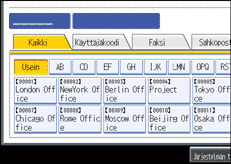
Voit valita nimen käyttämällä numeronäppäimiä.
Paina niminäppäintä paikassa, johon haluat siirtää nimen.
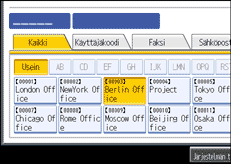
Käyttäjänäppäin siirretään valittuun paikkaan ja kyseisessä paikassa ennestään olevaa käyttäjänäppäintä siirretään eteen- tai taaksepäin.
Jos haluat siirtää valittua käyttäjänäppäintä eteenpäin, valitussa paikassa ennestään olevaa käyttäjänäppäintä siirretään taaksepäin.
Jos haluat siirtää valittua käyttäjänäppäintä taaksepäin, valitussa paikassa ennestään olevaa käyttäjänäppäintä siirretään eteenpäin.
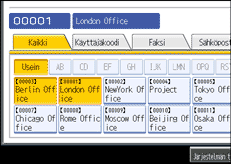
Nimen voi valita myös numeronäppäimillä.
Tulosta osoitelista: Kohdelista
Osoitekirjaan tallennettu kohdeluettelo voidaan tulostaa.
Tulosta Nimiö 1 -järjestyksessä
Tulostaa osoitekirjan Nimiö 1 -järjestyksessä.
Tulosta Nimiö 2 -järjestyksessä
Tulostaa osoitekirjan Nimiö 2 -järjestyksessä.
Tulosta Nimiö 3 -järjestyksessä
Tulostaa osoitekirjan Nimiö 3 -järjestyksessä.
Tulosta ryhmävalinnat
Tulostaa osoitekirjan ryhmät.
Paina [Käyttäjän työkalut/Laskuri] -näppäintä.
Paina [Järjestelmäasetukset].
Paina [Pääkäyttäjän työkalut].
Paina [Tulosta osoitelista: Kohdelista].
Valitse tulostustapa.
Jos haluat tulostaa luettelon kaksipuolisena, valitse [Tulosta 2 puolelle].
Paina [Aloita].
Luettelo tulostetaan.
Osoitelista: Muuta nimiö
Nimiötä voi muuttaa käyttäjän löytämiseksi helposti.
Paina [Käyttäjän työkalut/laskuri] -näppäintä.
Paina [Järjestelmäasetukset].
Paina [Pääkäyttäjän työkalut].
Paina [Osoitelista: Muuta nimiö].

Valitse otsikkonäppäin, jonka haluat muuttaa.
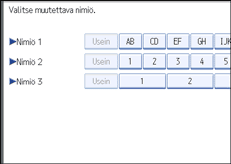
Syötä uusi nimi ja paina sitten [OK].
Paina [OK].
Osoitelista: Muuta nimiö
Määrittää nimiön nimen valitsemiseksi.
Oletusasetus on [Nimiö 1].
Kopioi/palauta osoitelista
Voit varmuuskopioida laitteen osoitekirjan ulkoiseen muistiin tai palauttaa varmuuskopion ulkoisesta muistista.
Palautetut tiedot korvaavat laitteeseen tallennetun osoitelistan, ja kaikkien rekisteröityjen käyttäjien laskurit nollautuvat.
[Tee varmuuskopio]
Voit varmuuskopioida laitteen osoitekirjan ulkoiseen muistiin.
[Palauta]
Voit palauttaa osoitekirjan varmuuskopion ulkoisesta muistista.
[Alustus]
Voit alustaa ulkoisen muistin.
[Hae mediatiedot]
Ulkoisen muistin vapaa ja käytetty tila tulevat näkyviin.
Näytä/Tulosta laskuri
Toiminnolla voi tarkistaa ja tulostaa tulosteiden määrän.
"Näytä/Tulosta laskuri"
Tässä näkyy kullakin toiminnolla tulostettujen asiakirjojen lukumäärä (Yhteensä, Kopiokone, Tulostin, A3/DLT, Kaksipuolinen, Faksit, Lähetys yht., Faksilähetys, Läh. skannerille, Kansi).
"Tulosta laskurit"
Tulostaa luettelon kullakin toiminnolla tehtyjen tulosteiden määrästä.
Näytä/Tyhjennä/Tulosta laskuri käyttäjän mukaan
Toiminnolla voi tarkastella ja tulostaa käyttäjäkohtaisia tulosteiden määriä sekä nollata laskurien arvot.
Paina [![]() Edell.] ja [
Edell.] ja [![]() Seur.] näyttääksesi kaikki tulosteiden määrät.
Seur.] näyttääksesi kaikki tulosteiden määrät.
Tulosteiden määrä voi poiketa Näytä/Tulosta laskuri -kohdassa näkyvistä arvoista.
Tulosta laskurit kohdassa Kaikki käyttäjät
Tulostaa kaikkien käyttäjien laskuriarvot.
Tyhjennä laskurit kohdassa Kaikki käyttäjät
Nollaa laskuriarvon kaikille käyttäjille.
Tulosta laskurit Käyttäjän mukaan
Tulostaa kunkin käyttäjän laskuriarvot.
Tyhjennä laskurit Käyttäjän mukaan
Nollaa määritetyn käyttäjän laskuriarvon.
Valitse kaikki sivulta
Tästä valitaan kaikki sivulla näkyvät käyttäjät.
Käyttäjän todennuksen hallinta
Käyttäjäkooditodennus
Käyttäjäkooditodennusta käyttämällä voit rajoittaa käytettävissä olevien toimintojen määrää ja valvoa niiden käyttöä.
Käyttäessäsi käyttäjäkooditodennusta rekisteröi käyttäjäkoodi.
Käyttämällä tulostimen valvontatoimintoa saat lokin tulosteista, jotka vastaavat tulostinohjaimella annettuja koodeja.
Jos käyttäjäkooditodennus on määritetty, automaattista värivalintaa ei voi käyttää.
Lisätietoja perustodennuksesta, Windows-todennuksesta, LDAP-todennuksesta ja integrointipalvelintodennuksesta saat pääkäyttäjältä.
Kopiokone:
[Rajoita kaikki (MV/yksiväri/kaksiväri/neliväri], [Yksivärinen/Kaksivärinen/Nelivärinen], [Kaksivärinen/Nelivärinen], [Nelivärinen], [Älä rajoita]
Tulostin:
[Mustavalkoinen/väri], [Väri], [PC-hallinta], [Älä rajoita]
Muut toiminnot:
[Asiakirjapalvelin], [Faksi], [Skanneri]
Tulostustyön todennus:
[Kaikki], [Yksinkert (rajoitus)], [Yksinkert (kaikki)]
Rajoitusalue:
[Muuta]
Perustodennus
Windows-todennus
LDAP-todennus
Integrointipalv. tod.
Pois
Oletusasetus on [Pois].
Pääkäyttäjän todennuksen hallinta
Jos haluat tästä toiminnosta lisätietoja, ota yhteys pääkäyttäjään.
Tallenna/muuta pääkäyttäjä
Jos haluat tästä toiminnosta lisätietoja, ota yhteys pääkäyttäjään.
Avainlaskurien valvonta
Määritä toiminnot, joita haluat valvoa avainlaskurilla.
Kopiokone: [Nelivärinen], [Mustavalkoinen], [Yksivärinen], [Kaksivärinen]
Tulostin: [Väri], [Mustavalkoinen]
Muut toiminnot: [Asiakirjapalvelin], [Faksi], [Skanneri]
Laskutusyksikön hallinta
Jos haluat tästä toiminnosta lisätietoja, ota yhteys pääkäyttäjään.
Laajennettu laskutusyksikön hallinta
Jos haluat tästä toiminnosta lisätietoja, ota yhteys pääkäyttäjään.
Laajennettu turva
Määritä, otetaanko laajennettu suojaus käyttöön vai ei. Jos haluat laajennetuista suojaustoiminnoista lisätietoja, ota yhteys pääkäyttäjään.
Tdston autom. poisto palvelimelta
Määritä, poistetaanko asiakirjapalvelimelle tallennetut asiakirjat tietyn ajan kuluttua.
Oletusasetus on [Päällä], 3 päivää.
Jos valitset [Päällä], tallennetut asiakirjat poistetaan määritetyn ajan kuluttua.
Jos valitset [Pois], asiakirjoja ei poisteta automaattisesti.
Jos valitset [Päällä], näppäile päivien määrä 1 - 180 (1 päivän välein).
Oletusasetus on 3 päivää, eli asiakirjat poistetaan 3 päivän (72 tunnin) kuluttua niiden tallennuksesta.
Poista kaikki tiedostot asiak.palvelimelta
Voit poistaa asiakirjapalvelimelle tallennetut tiedostot, kuten tulostintoiminnon mallitulostus-, salattu tulostus-, viivästetty tulostus- ja tallennustulostustiedostot.
Kaikki asiakirjat poistetaan, vaikka salasana on asetettu.
Jos haluat poistaa kaikki asiakirjat, valitse [Kyllä].
Tallenna/muuta/poista LDAP-palvelin
Ohjelmoi LDAP-palvelin etsimään sähköpostiosoitteita suoraan LDAP-palvelimen osoitekirjasta. Tämä toiminto on käytössä silloin, kun skannatuja tiedostoja lähetetään sähköpostitse skanneri- tai faksitoiminnolla.
Nimi
Palvelimen nimi
Etsintäperuste
Portin numero
Käytä salattua yhteyttä(SSL)
Todennus
Käyttäjänimi
Salasana
Realm-nimi
Etsintäehdot
Etsintäasetukset
Käynnistääksesi LDAP-haun tarkista, että kaikki alla olevat asetukset on tehty. Muiden asetusten osalta tarkista ympäristösi ja tee tarvittavat muutokset.
Tämä toiminto tukee LDAP:n versiota 2.0 ja 3.0.
Jos haluat käyttää LDAP-palvelinta, valitse [Päällä] kohdassa LDAP-haku.
Katso lisätietoja LDAP-palvelimesta kohdasta "LDAP-palvelimen ohjelmointi".
LDAP-palvelin
Määritä, käytetäänkö hakuun LDAP-palvelinta.
Oletusasetus on [Pois].
Jos valitset [Pois], LDAP-palvelinluettelo ei näy hakunäytössä.
Tallenna/muuta/poista realm
Tallenna realm käytettäväksi Kerberos-todennuksessa.
Realm-nimi
KDC-palvelimen nimi
Domain-nimi
Varmista, että määrität sekä realm-nimen että KDC-palvelinnimen, kun tallennat realmia.
Katso lisätietoja Tallenna/muuta/poista realm -asetuksesta kohdasta "Realmin tallentaminen".
AOF (pidä päällä)
Määritä, käytetäänkö automaattista virrankatkaisua.
Oletusasetus on [Päällä].
Energiansäästötaso
Määritä energiansäästötilan taso.
Jos valitset vaihtoehdon [Taso 1], laite kytkeytyy energiansäästötilasta normaalitilaan ja on valmis kopioimaan noin kolmessa sekunnissa.
Jos valitset vaihtoehdon [Taso 2], laite kytkeytyy energiansäästötilasta normaalitilaan ja on valmis kopioimaan noin kymmenessä sekunnissa. Kun [Taso 2] on valittuna, laite kuluttaa vähemmän energiaa kuin asetuksella [Taso 1].
Oletusasetus on [Taso 1].
Firmware-versio
Tästä voi tarkistaa laitteeseen asennetun ohjelmistoversion.
Verkon turvataso
Jos haluat tästä toiminnosta lisätietoja, ota yhteys pääkäyttäjään.
Muistin automaattityhjennys
Jos haluat tästä toiminnosta lisätietoja, ota yhteys pääkäyttäjään.
Tyhjennä kaikki muistit
Jos haluat tästä toiminnosta lisätietoja, ota yhteys pääkäyttäjään.
Poista kaikki
Jos haluat tästä toiminnosta lisätietoja, ota yhteys pääkäyttäjään.
Lokitiedostoasetus
Jos haluat tästä toiminnosta lisätietoja, ota yhteys pääkäyttäjään.
Kopioinnin tietojen suojaus
Jos haluat tästä toiminnosta lisätietoja, ota yhteys pääkäyttäjään.
Kiinteä USB-portti
Valitse, määritetäänkö USB-portti kiinteäksi.
Oletusasetus on [Pois].
Jos tietokone, jolle tulostinohjain on asennettu, liitetään toiseen saman mallin laitteeseen USB-liitännällä, valinnalla [Pois] tulostinohjainta ei tarvitse asentaa uudelleen.
Laitteen salausasetukset
Jos haluat tästä toiminnosta lisätietoja, ota yhteys pääkäyttäjään.